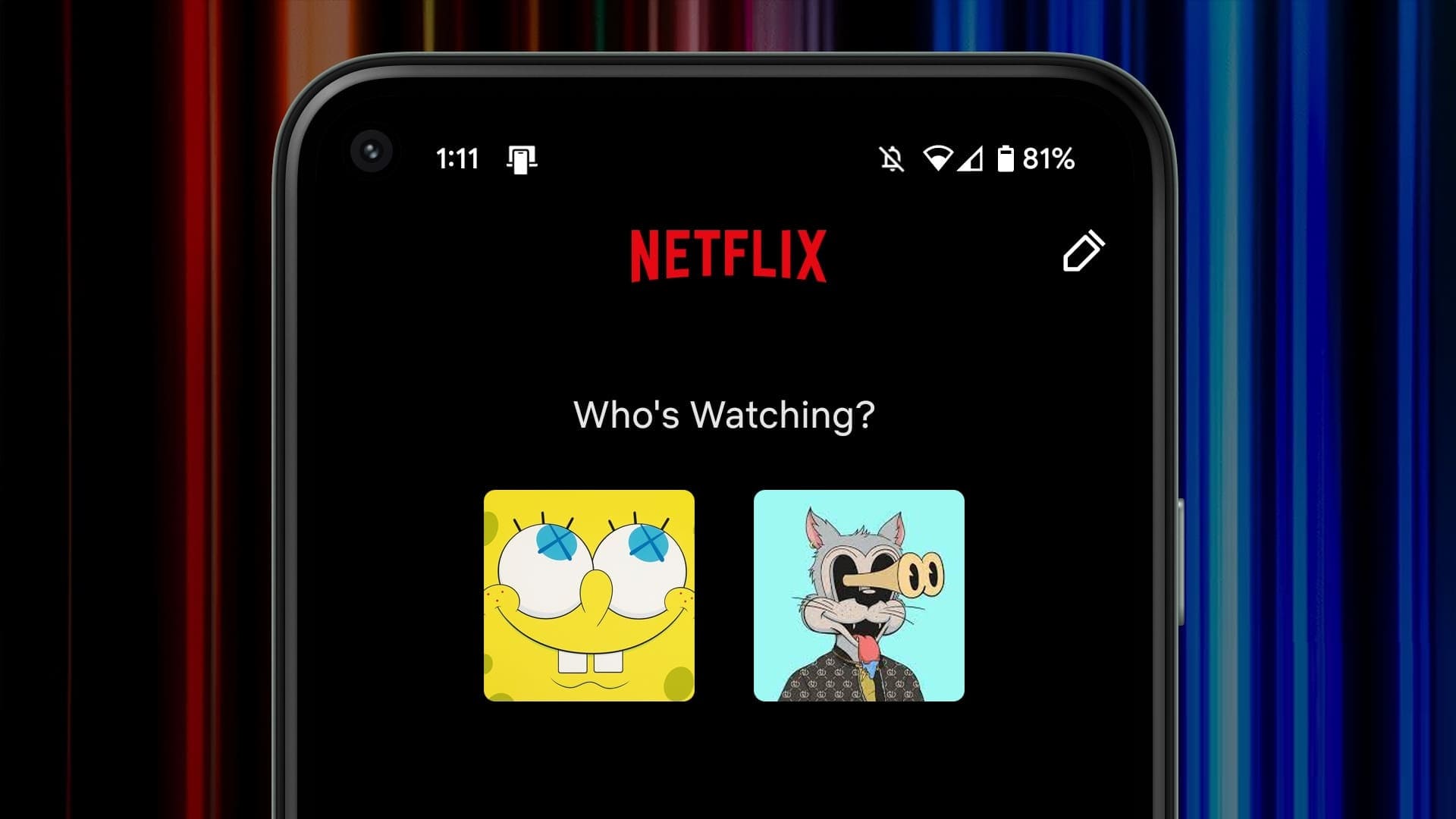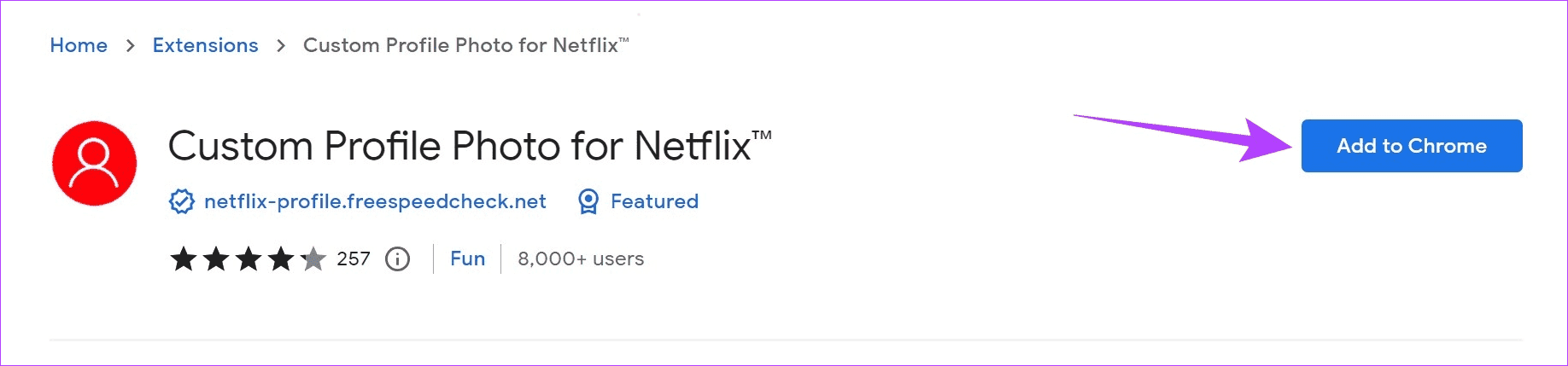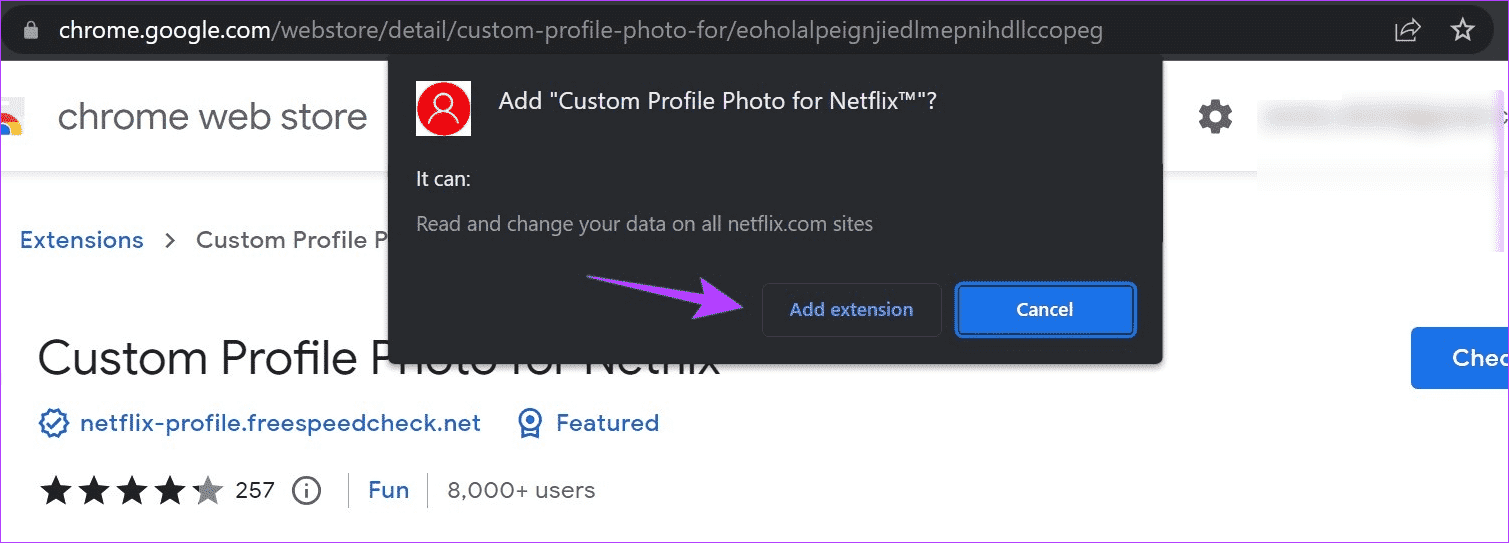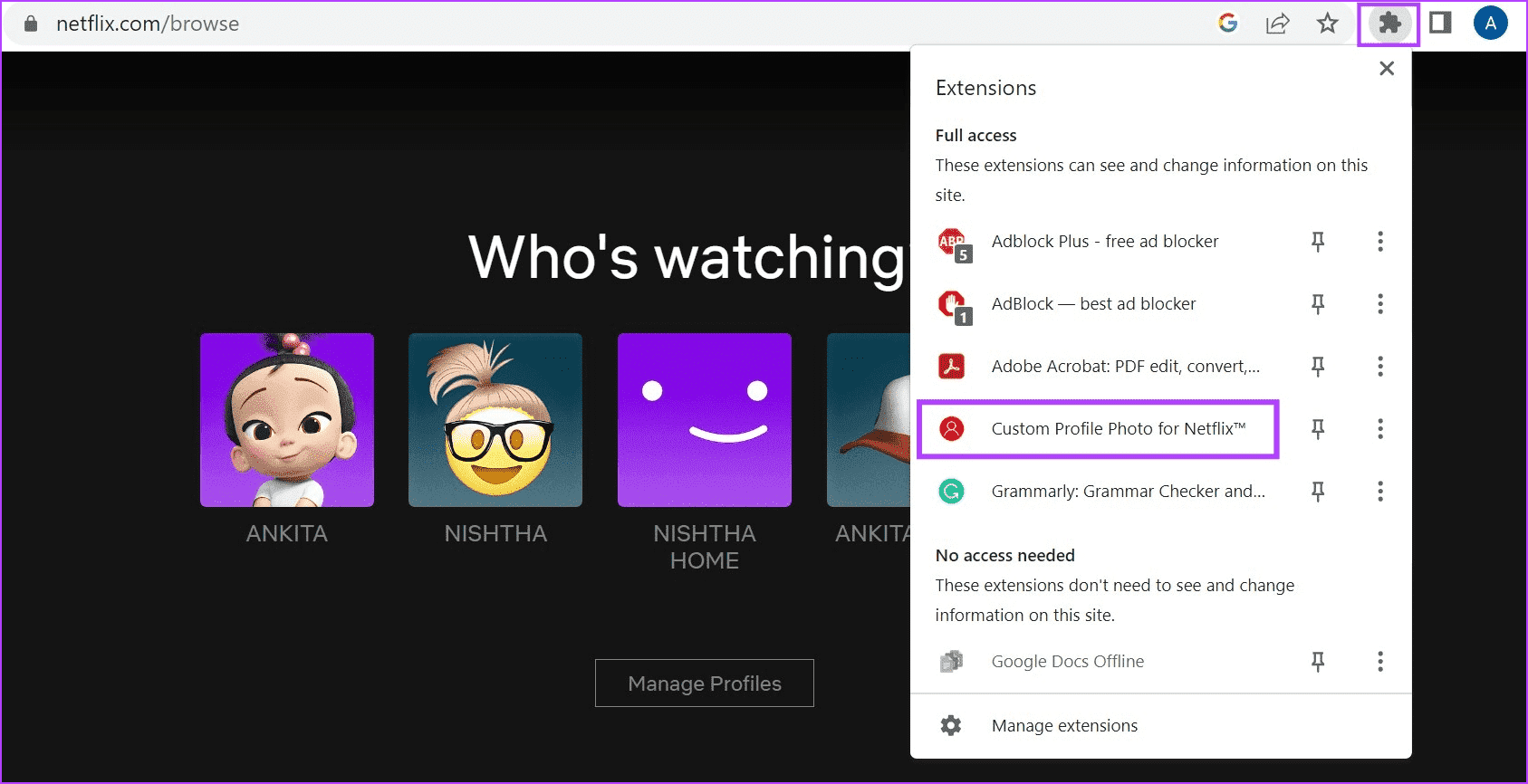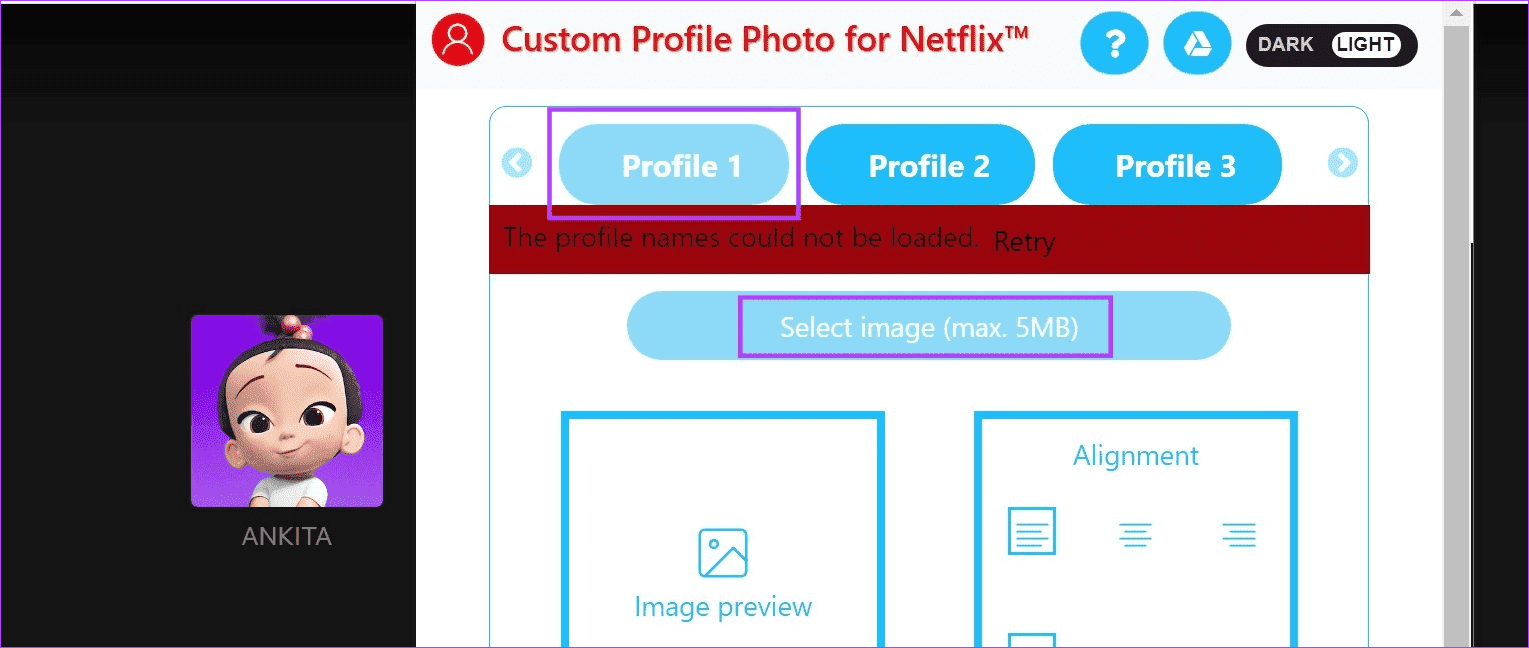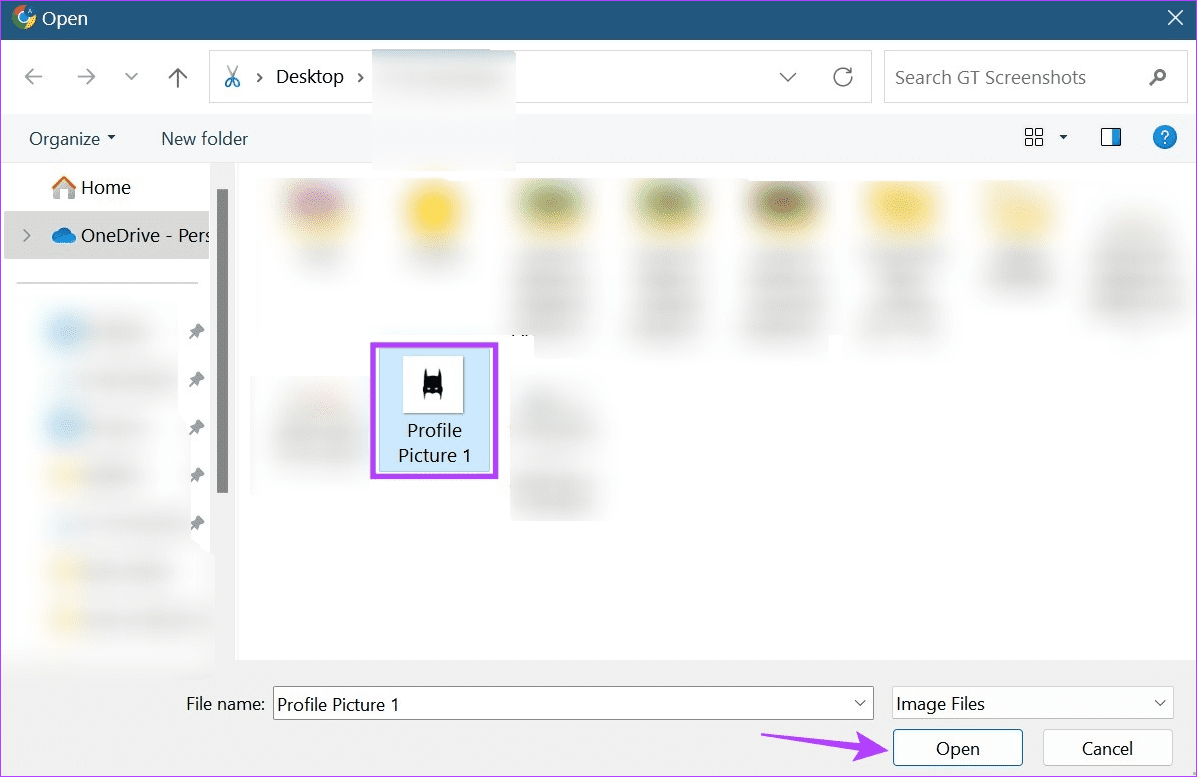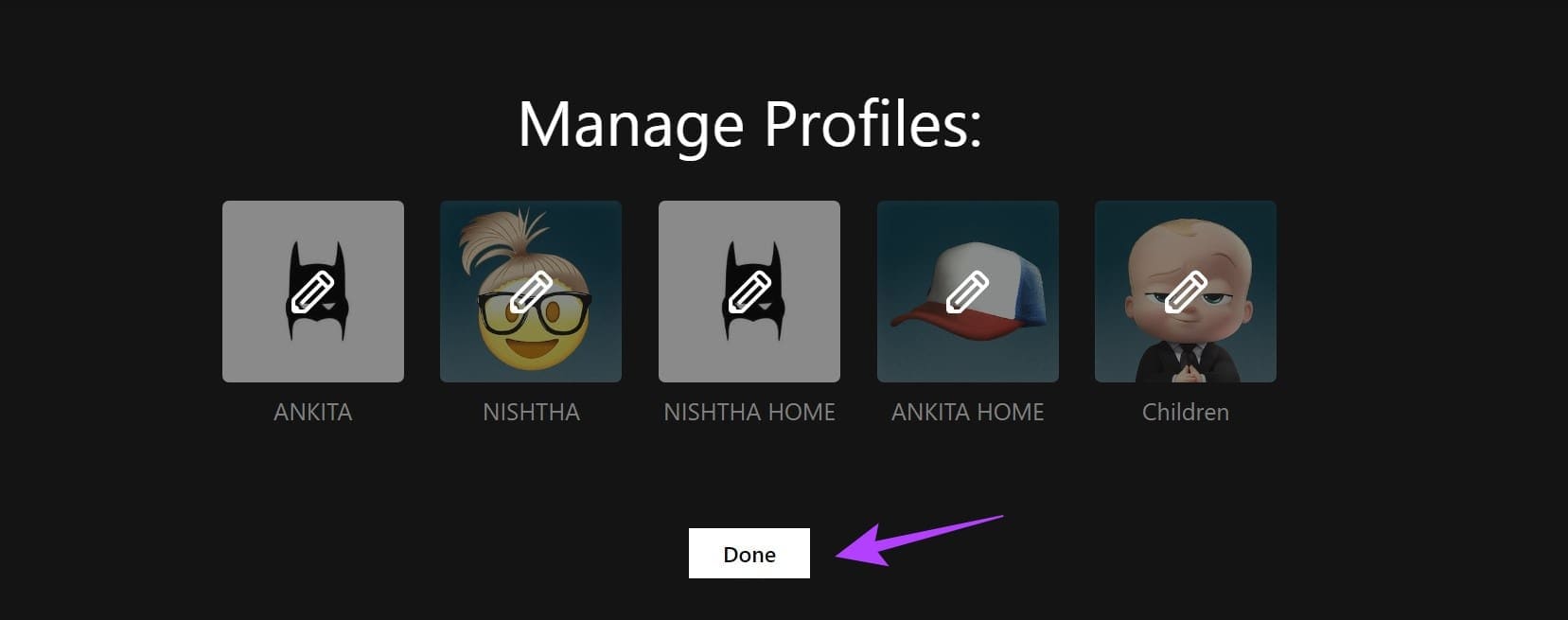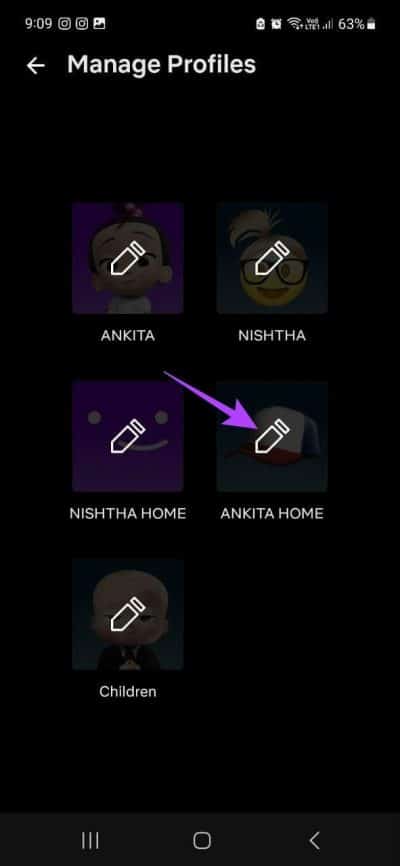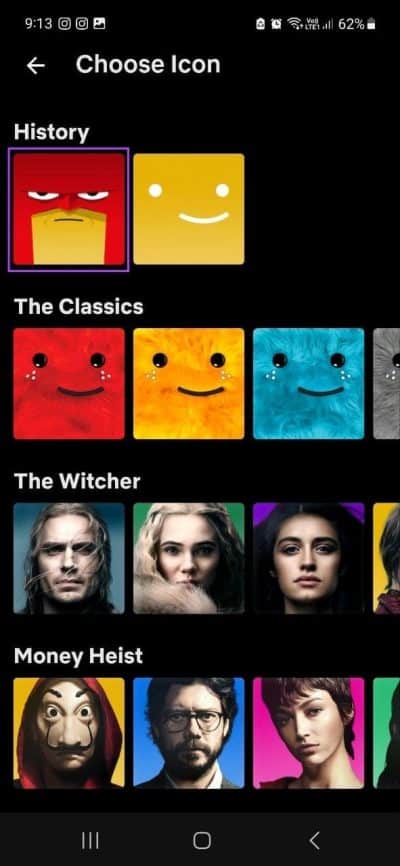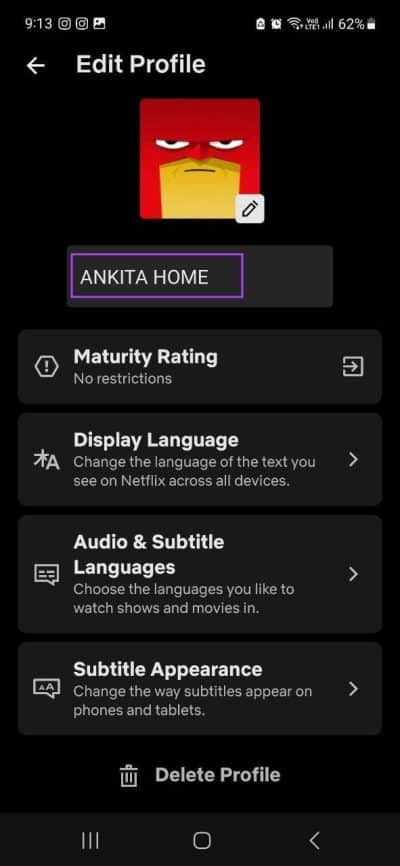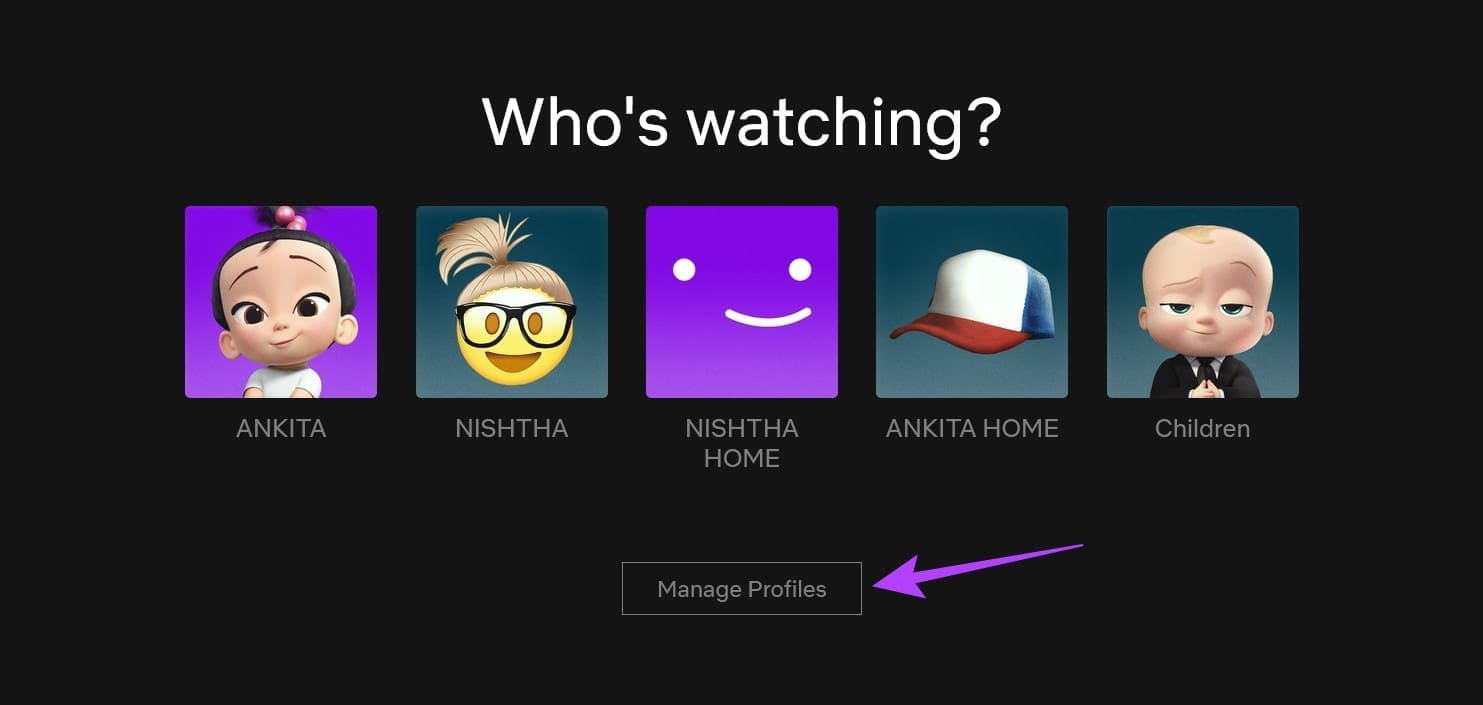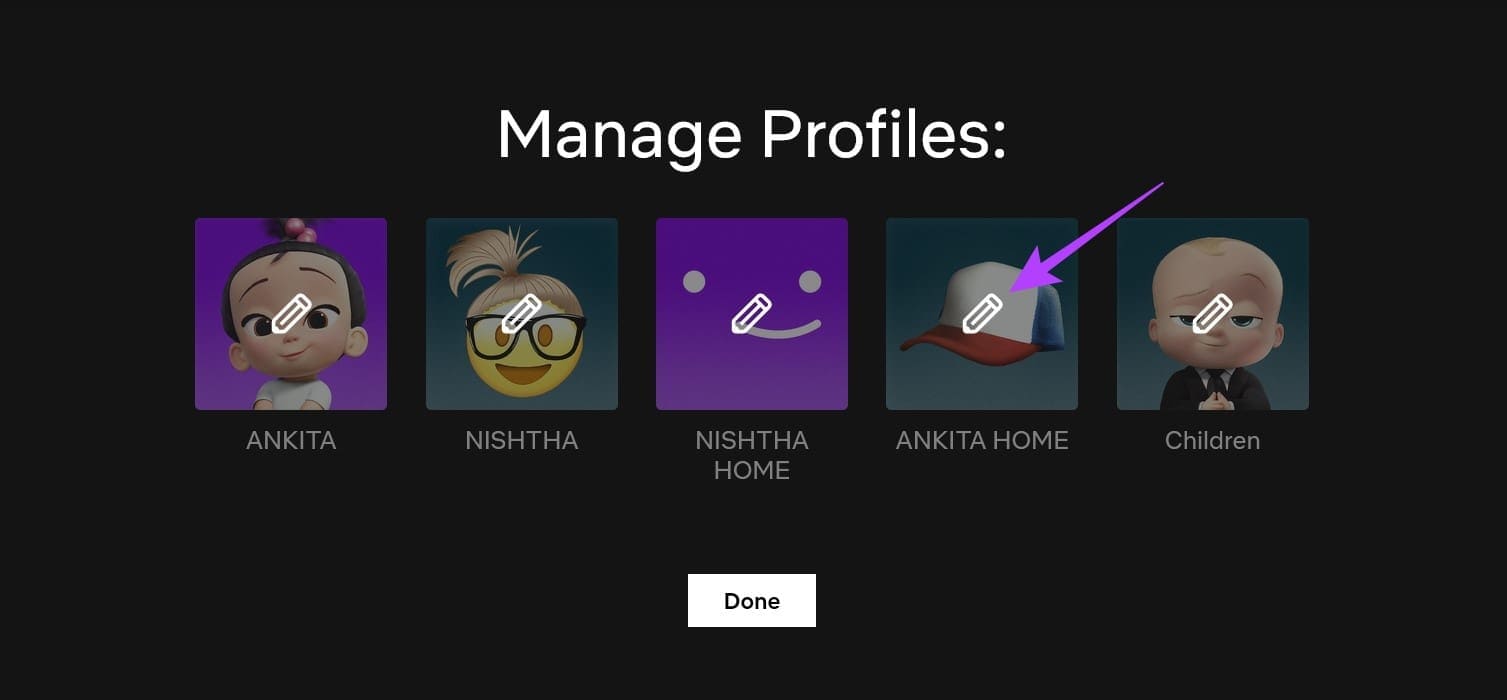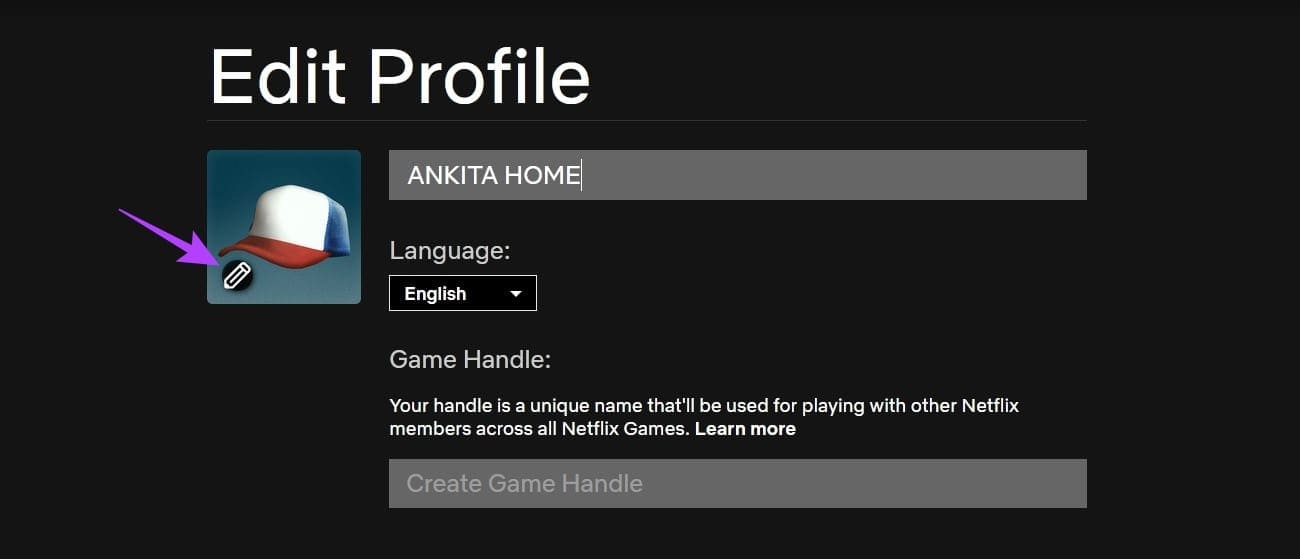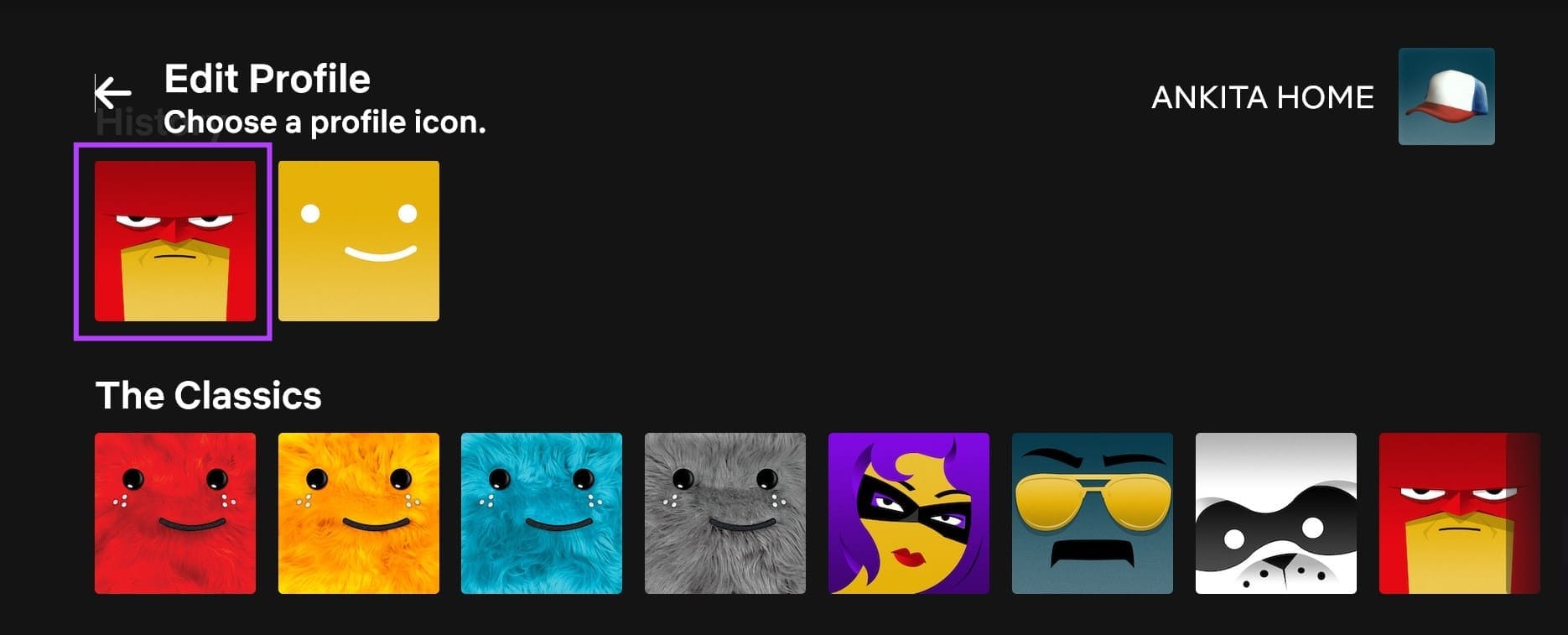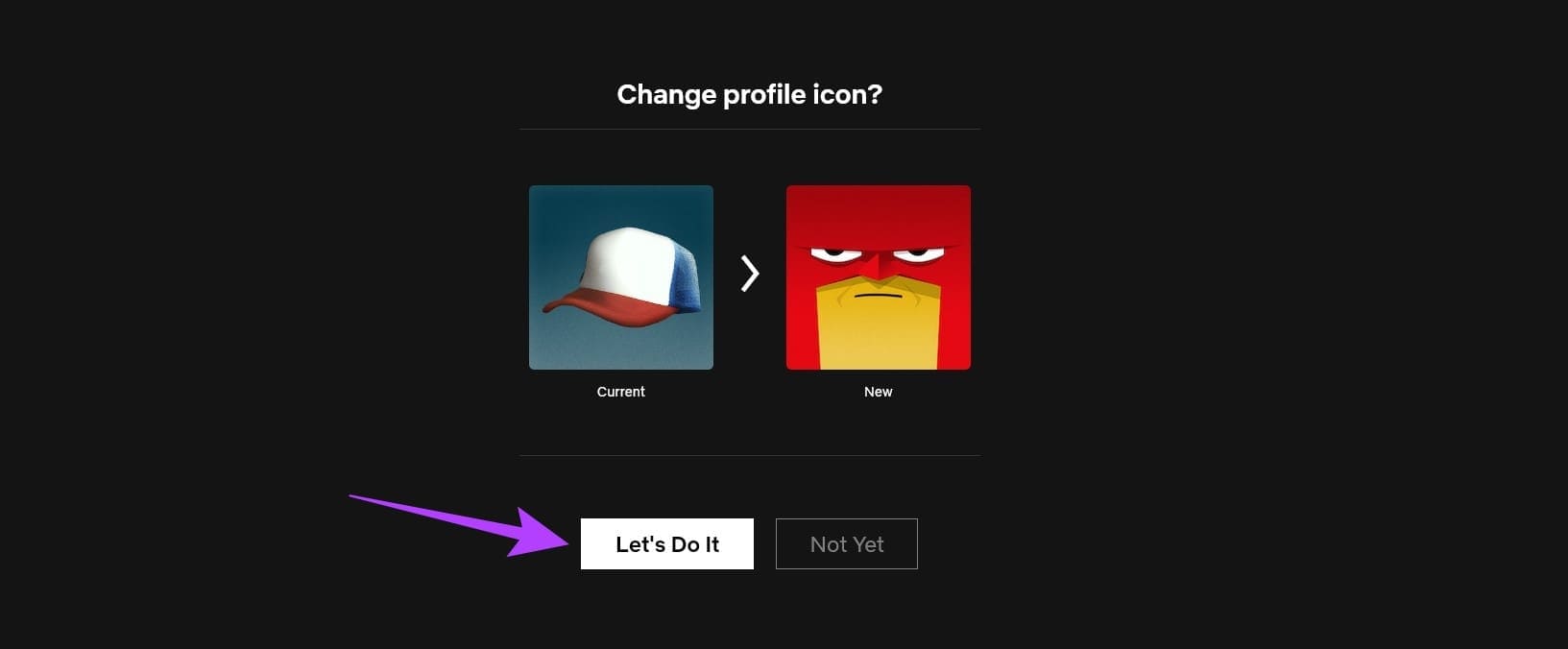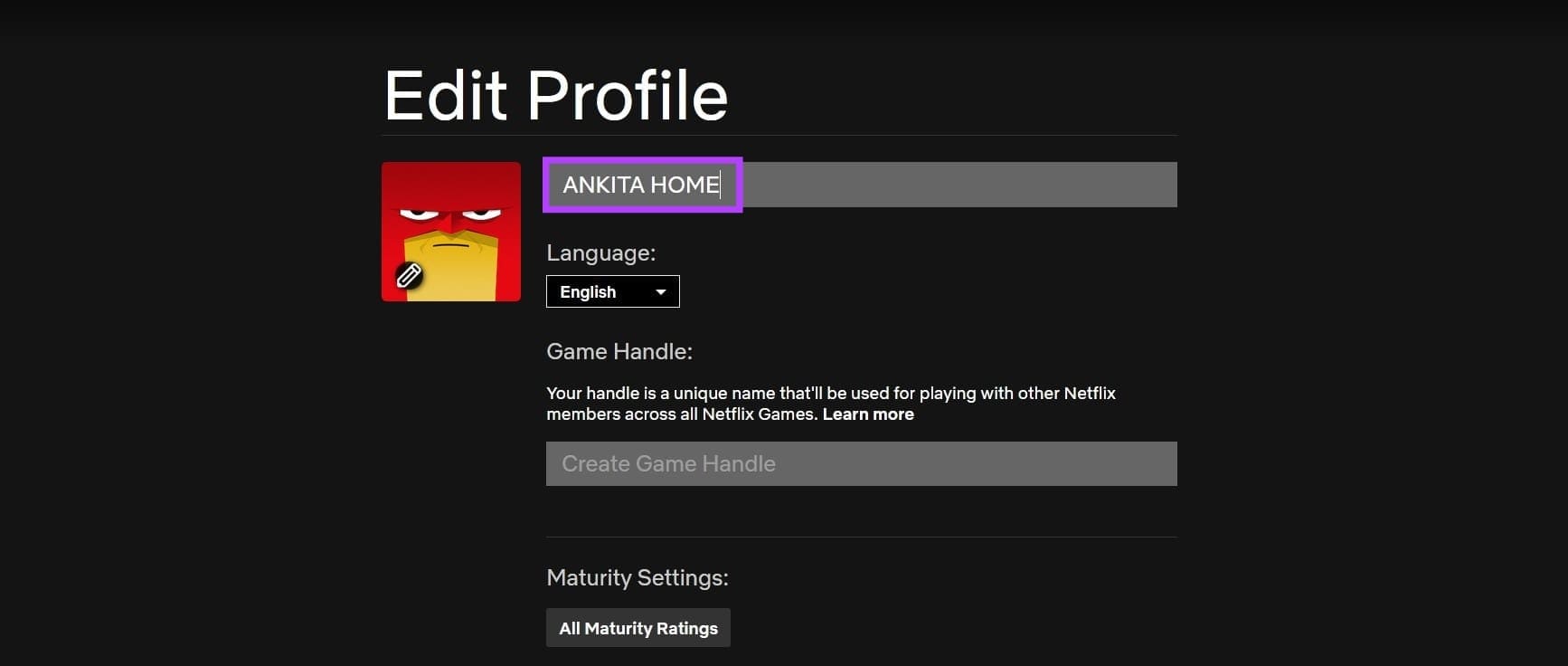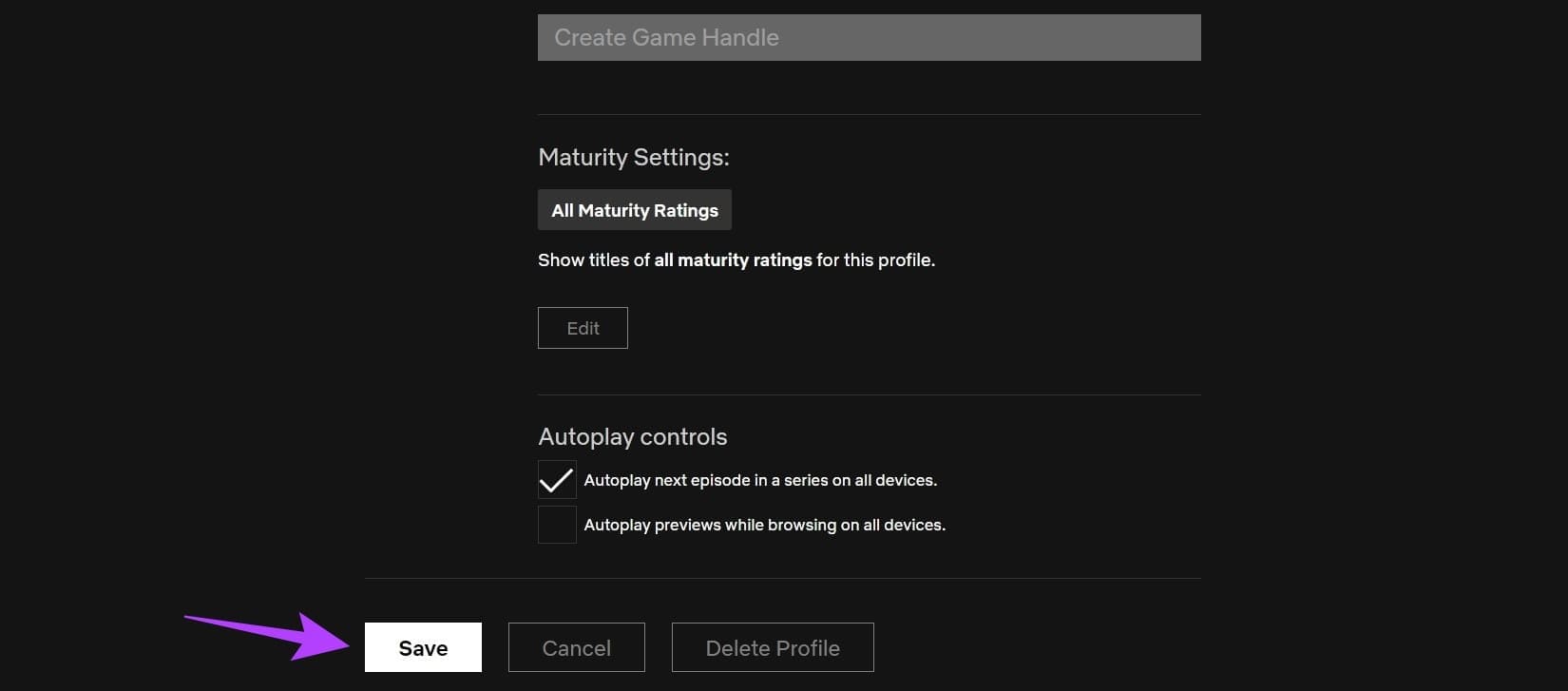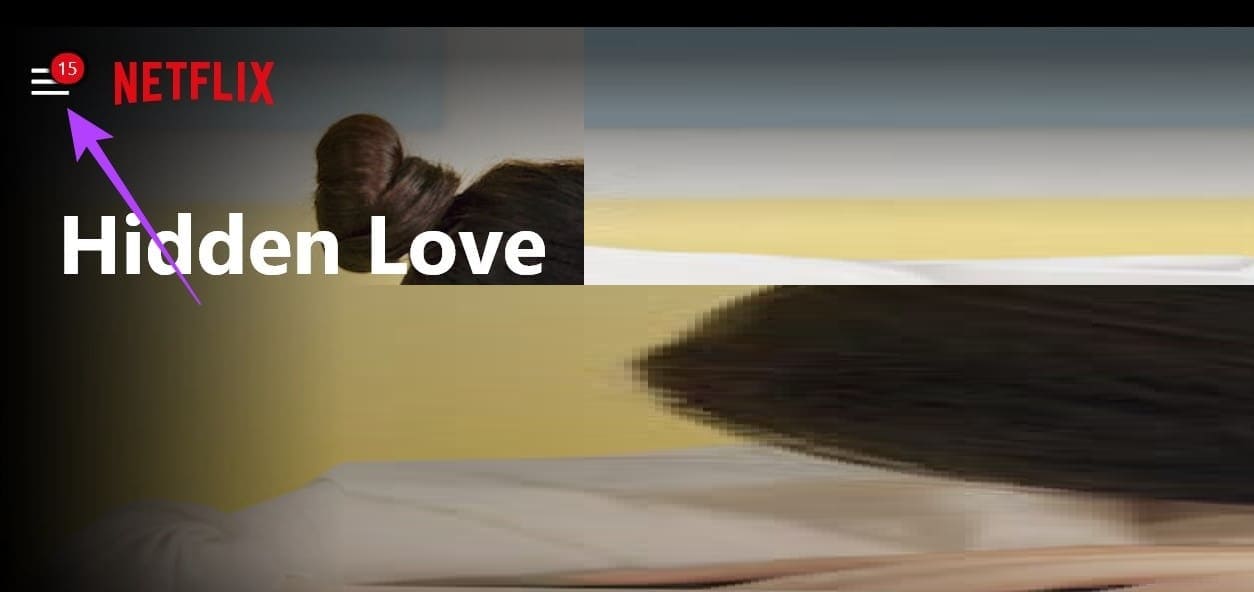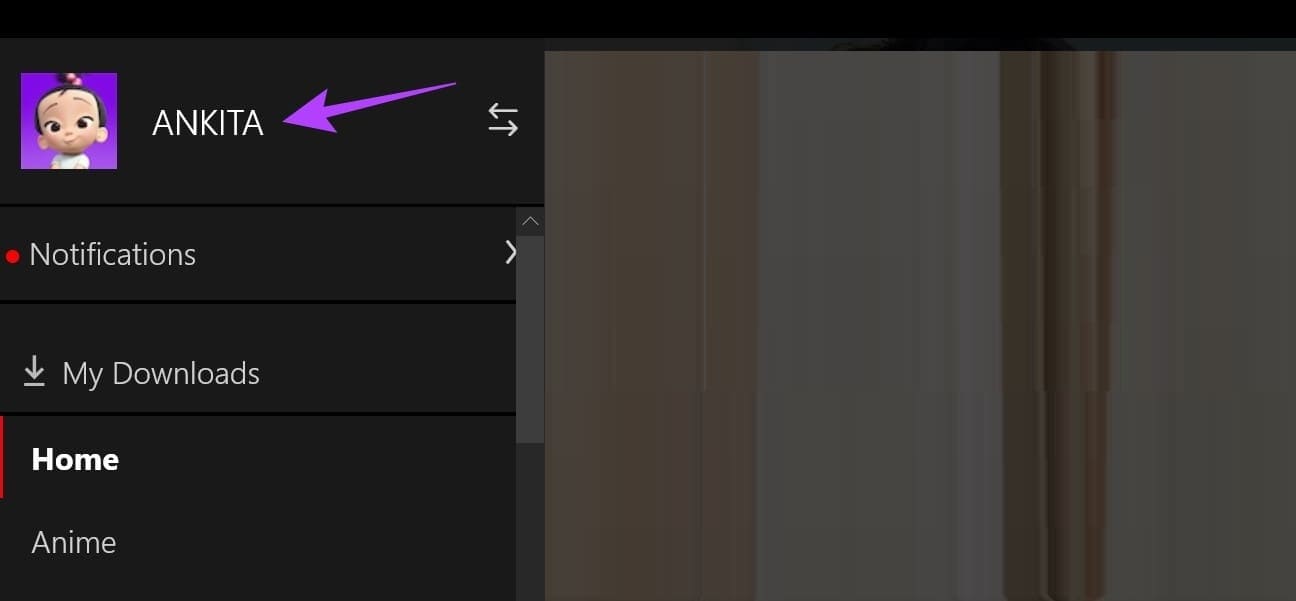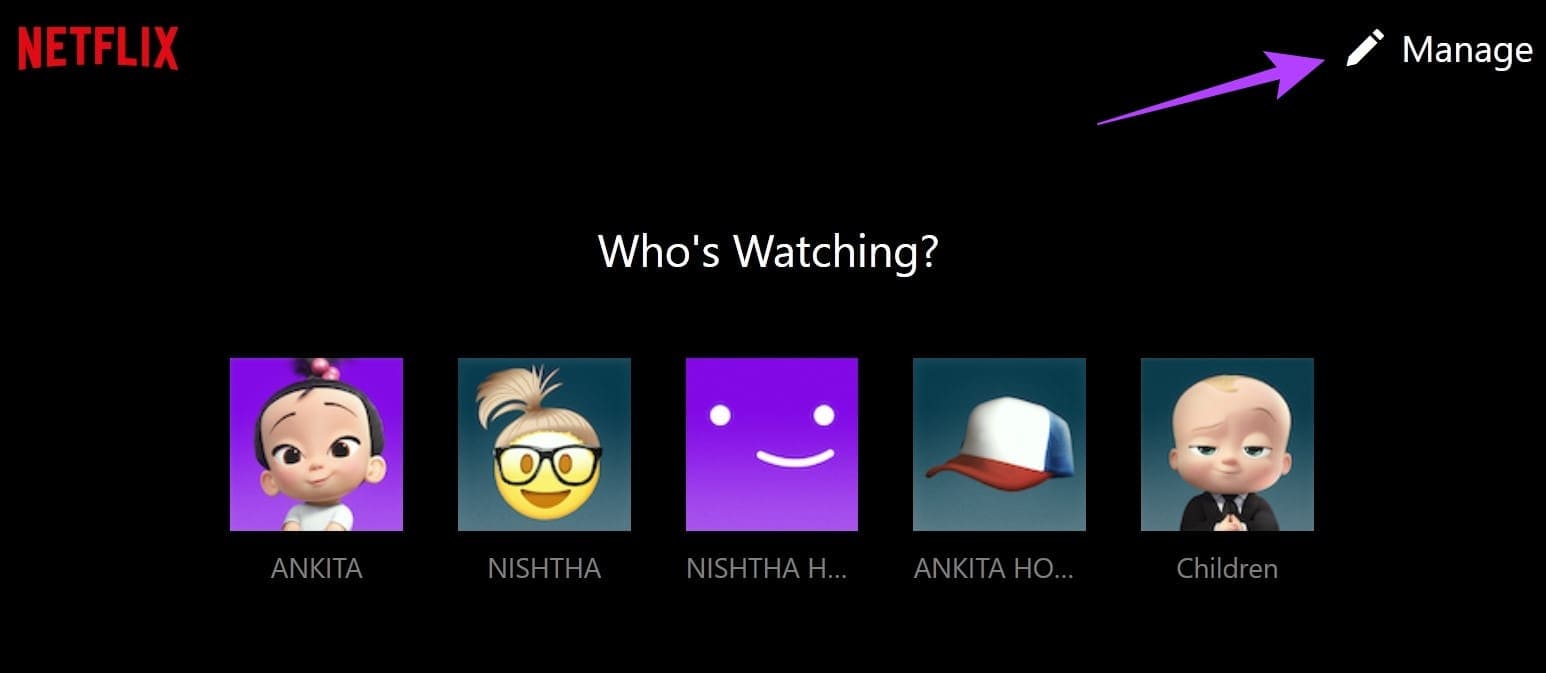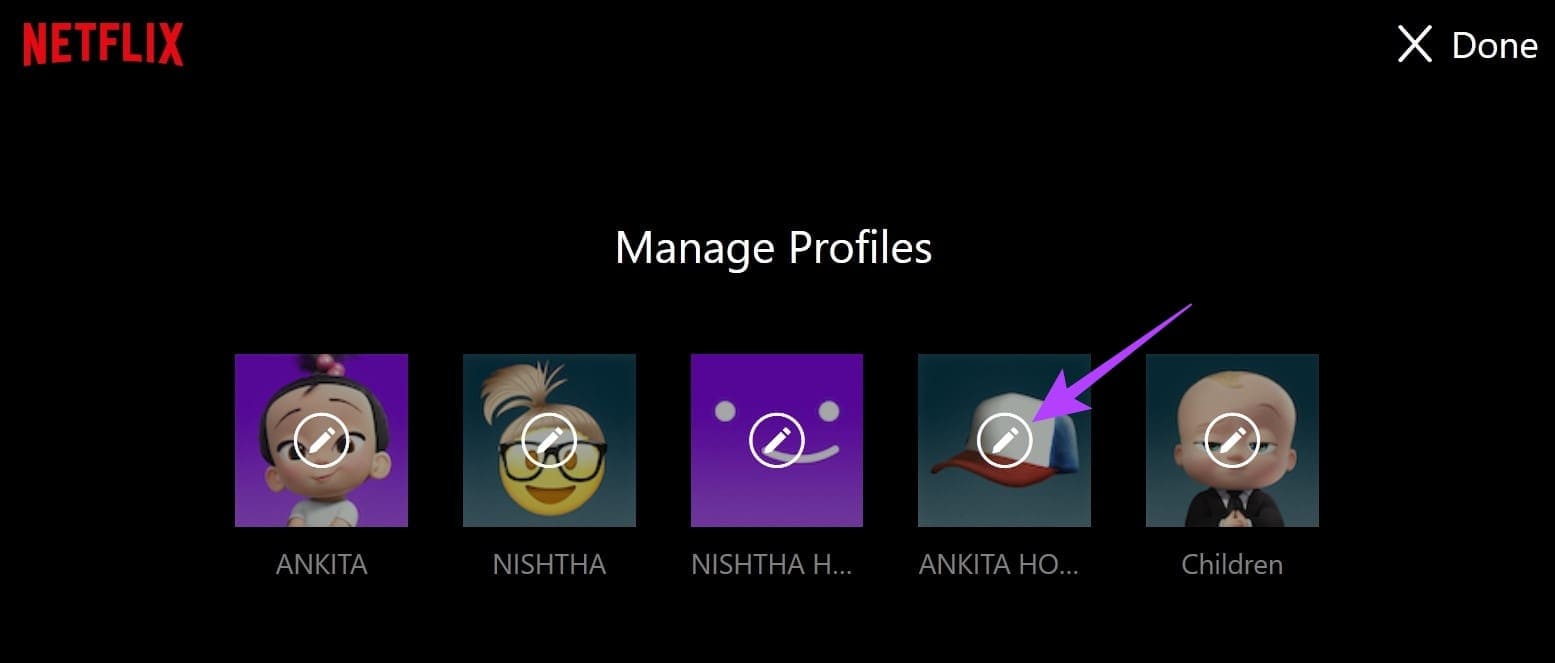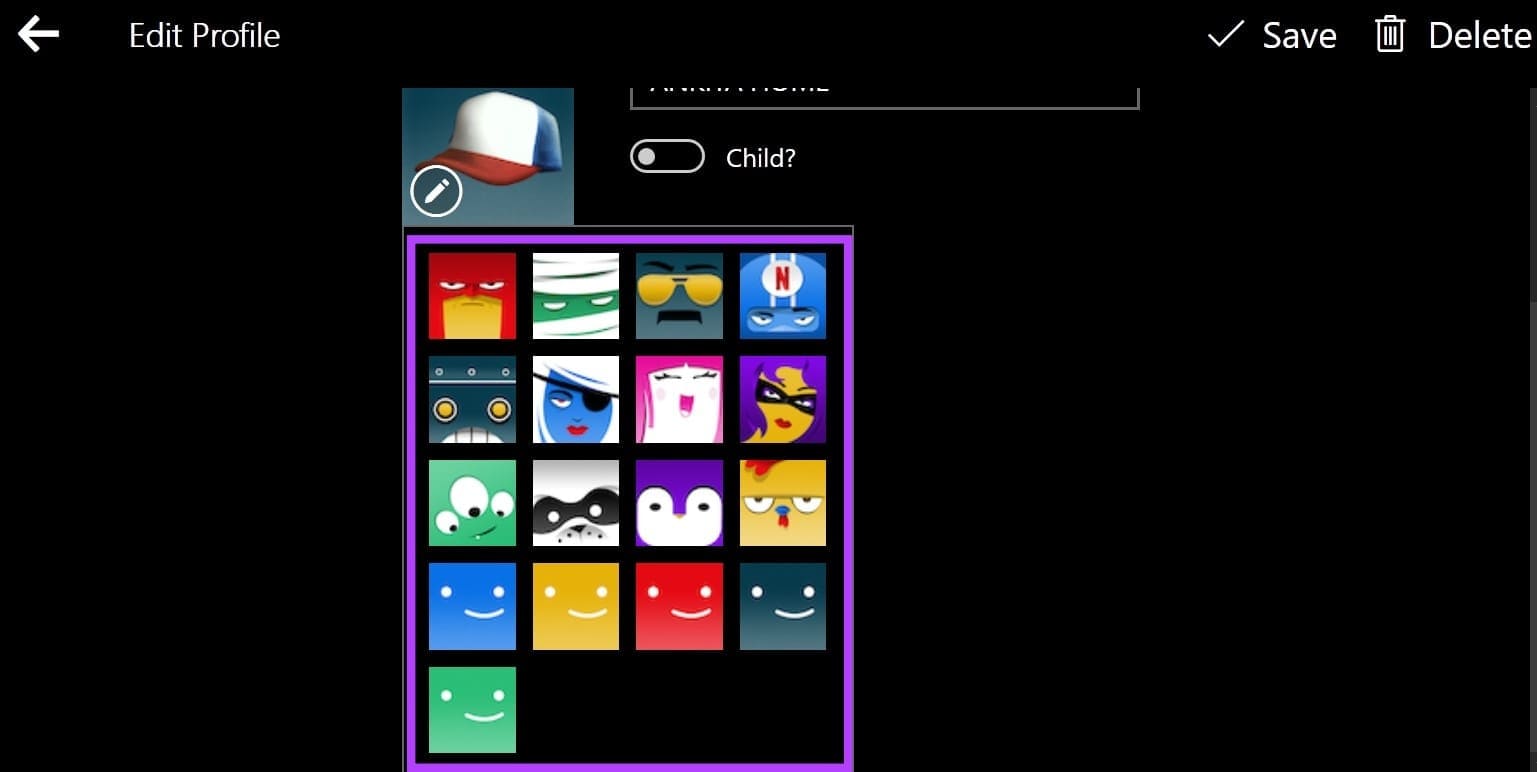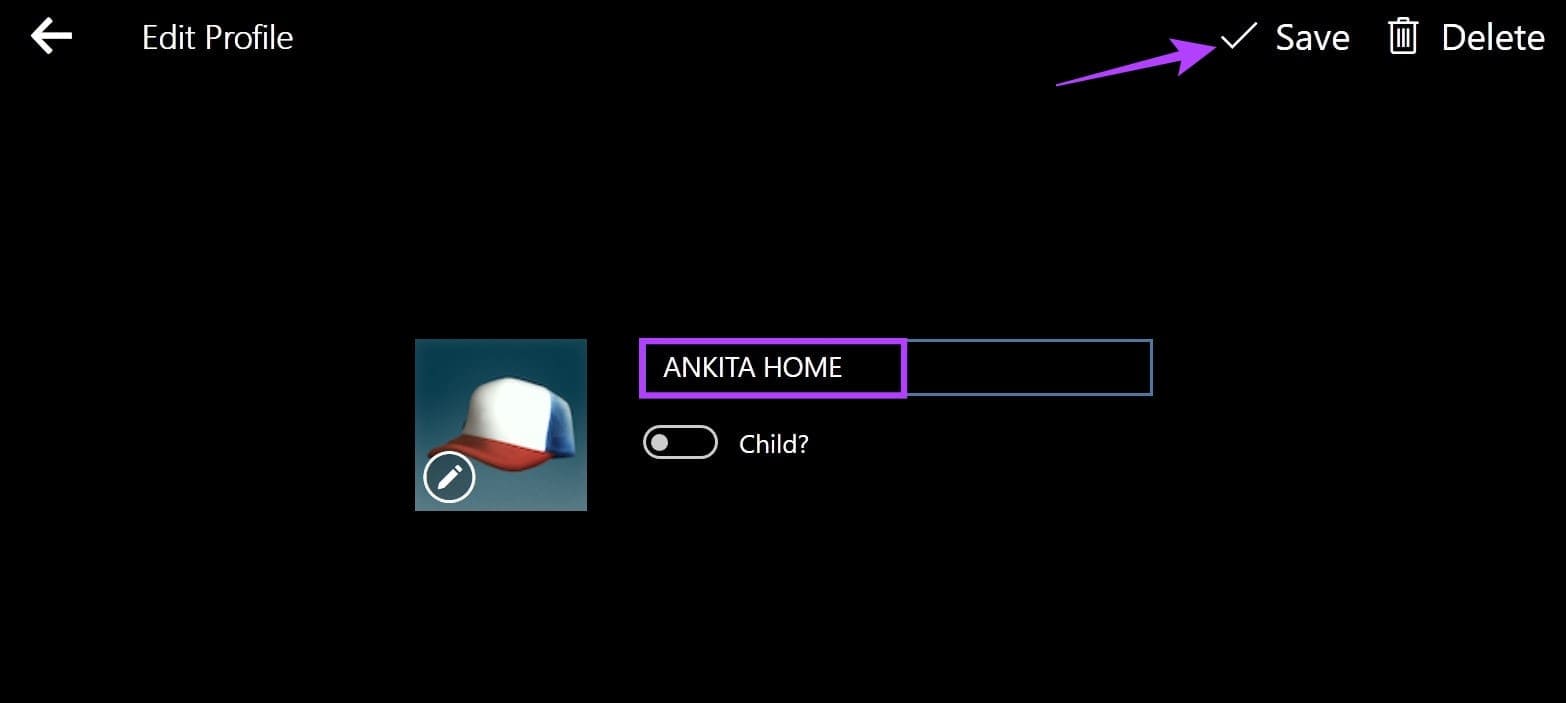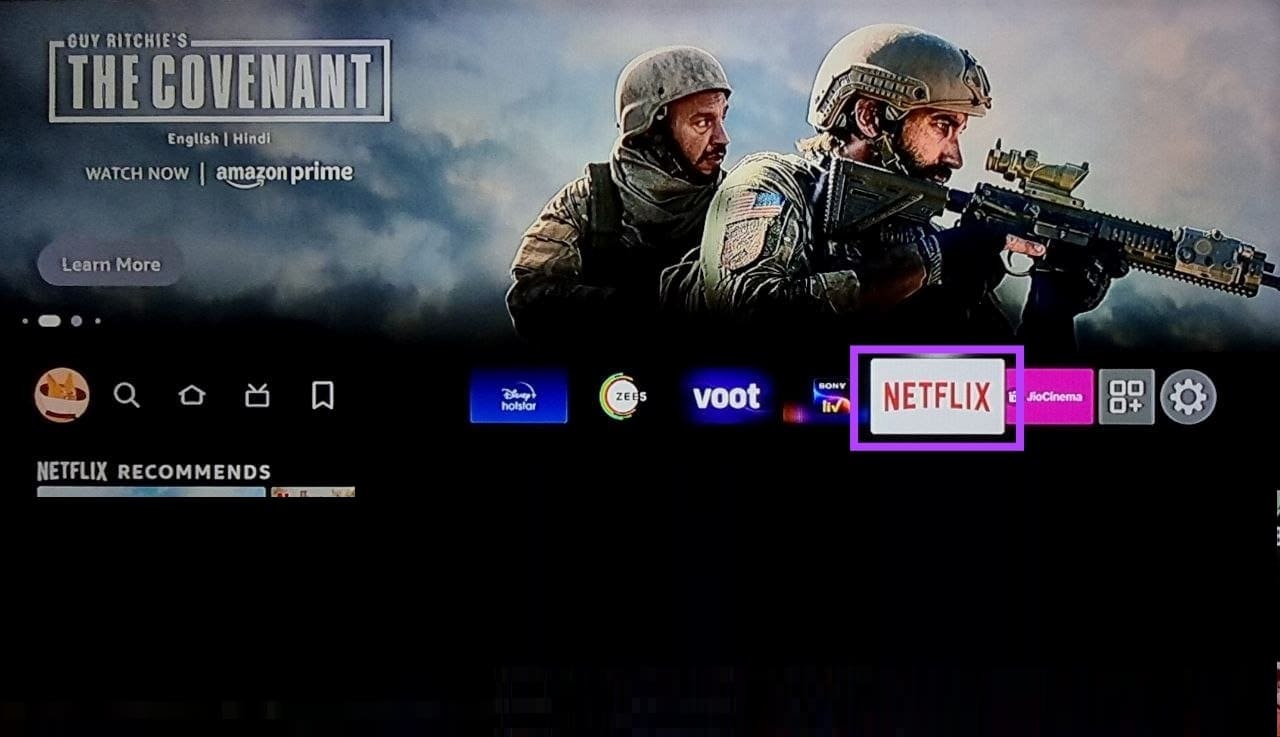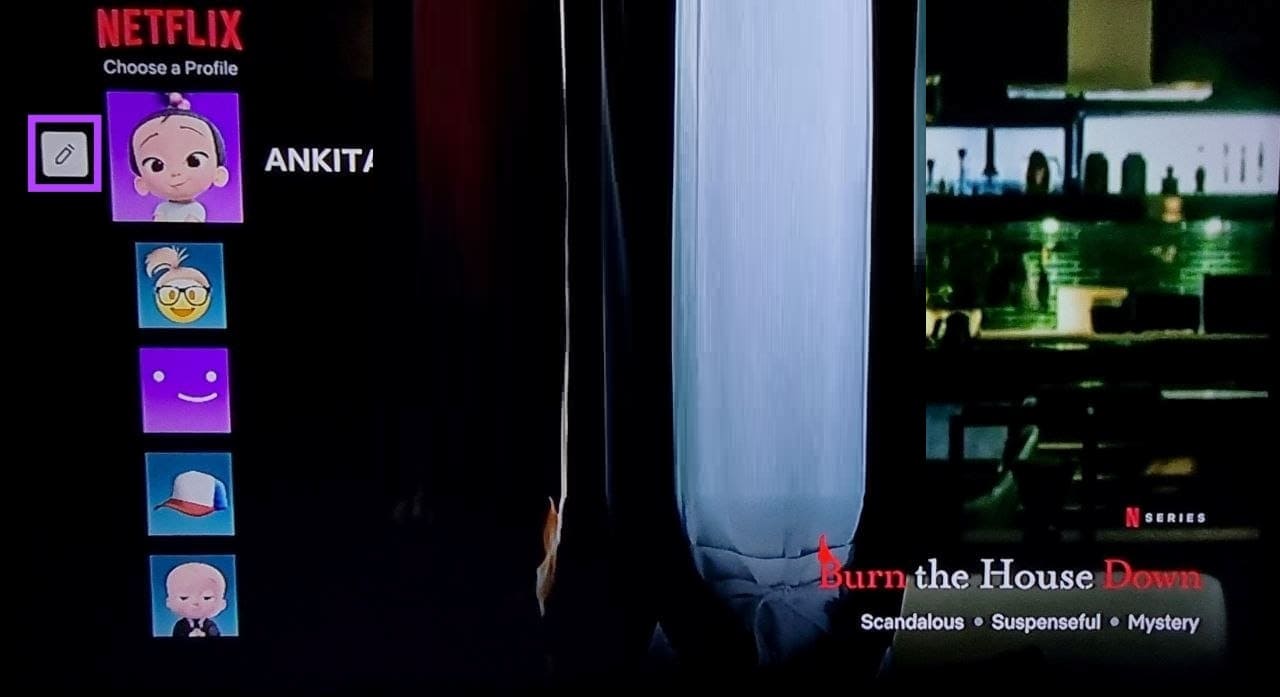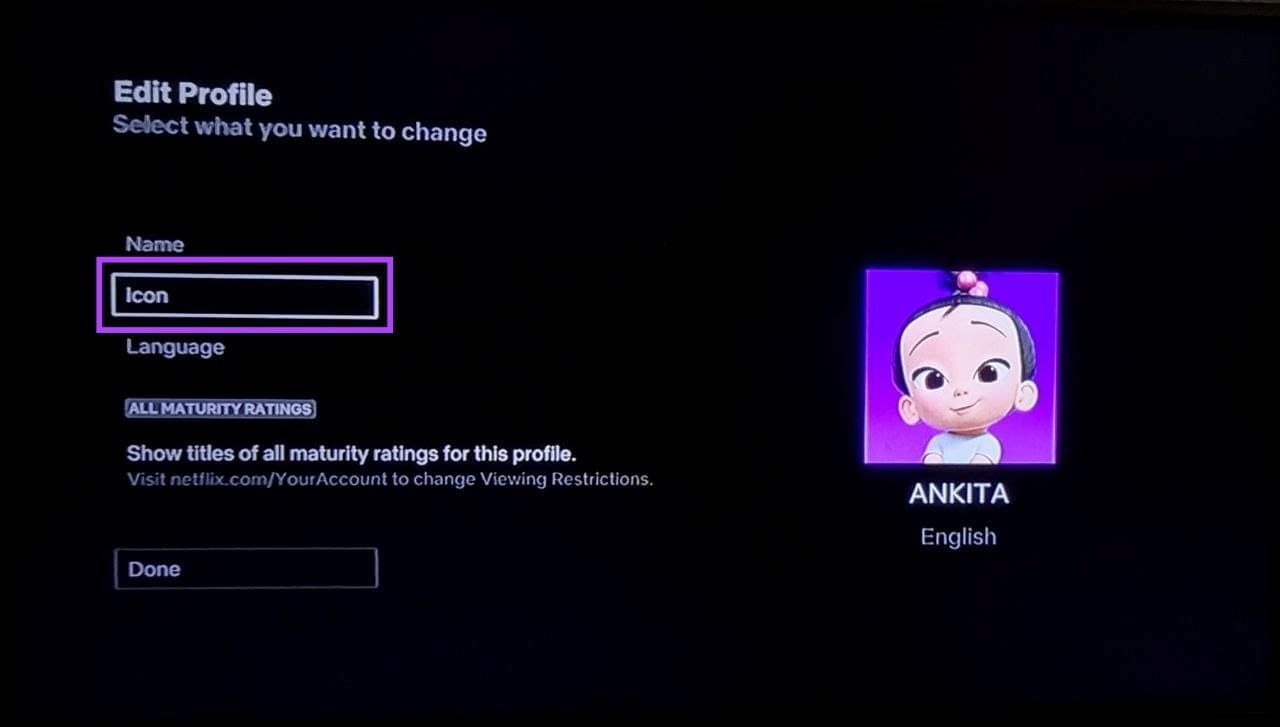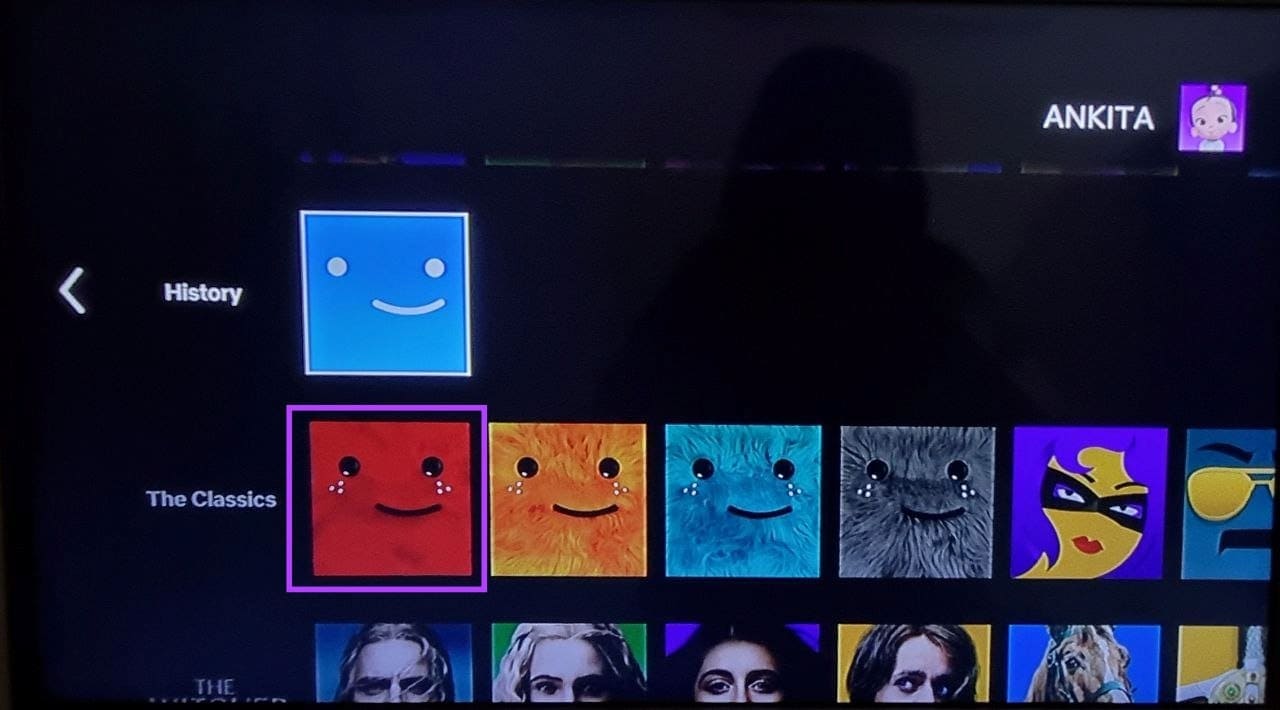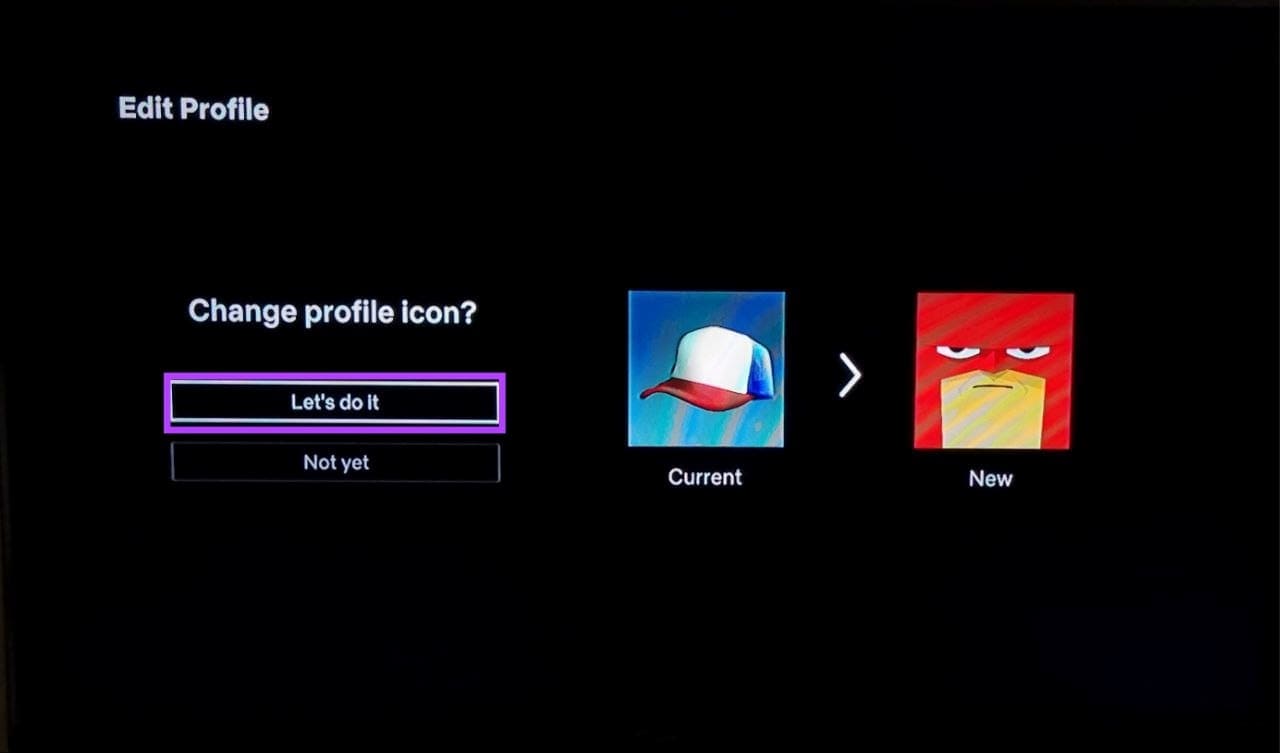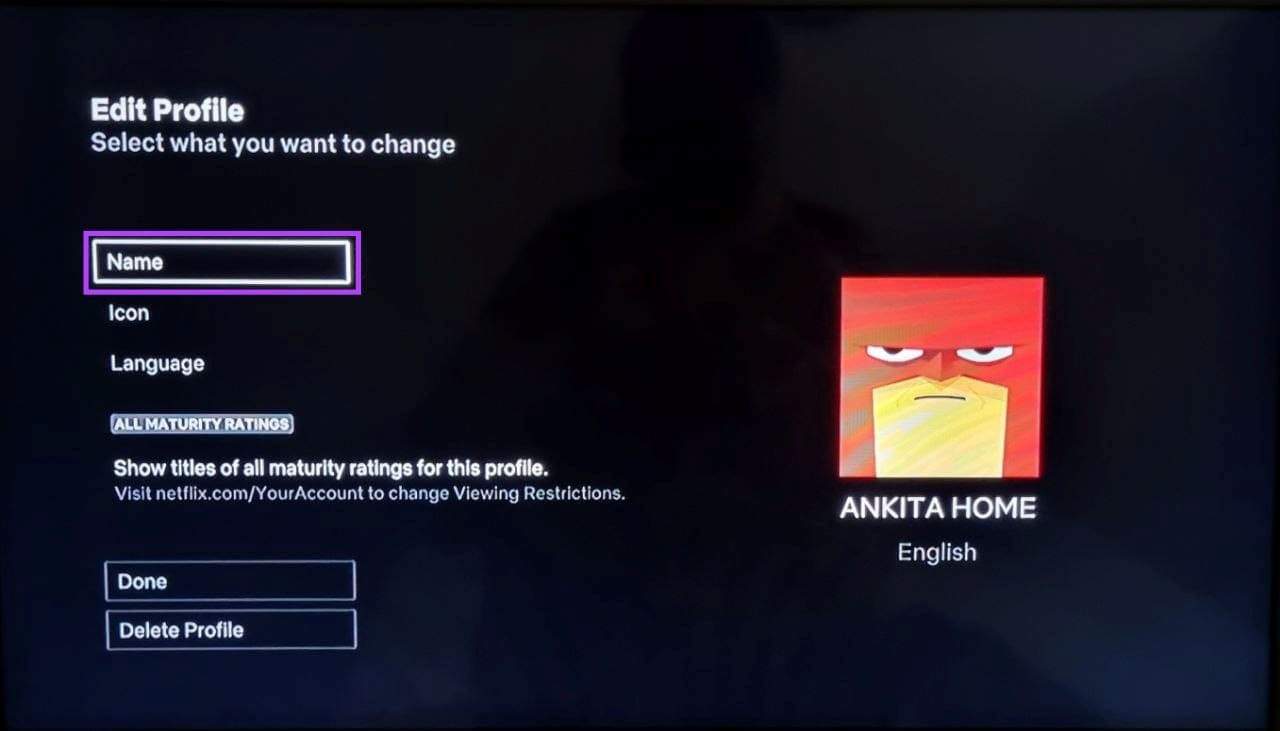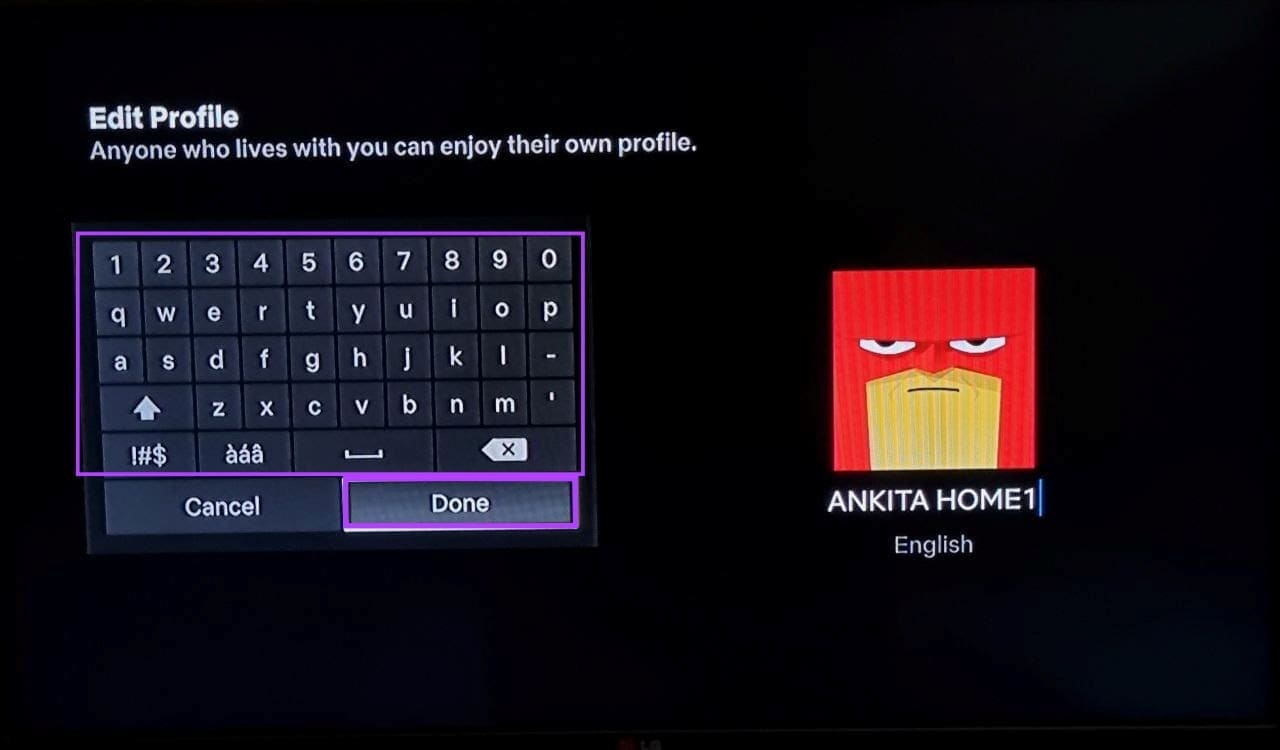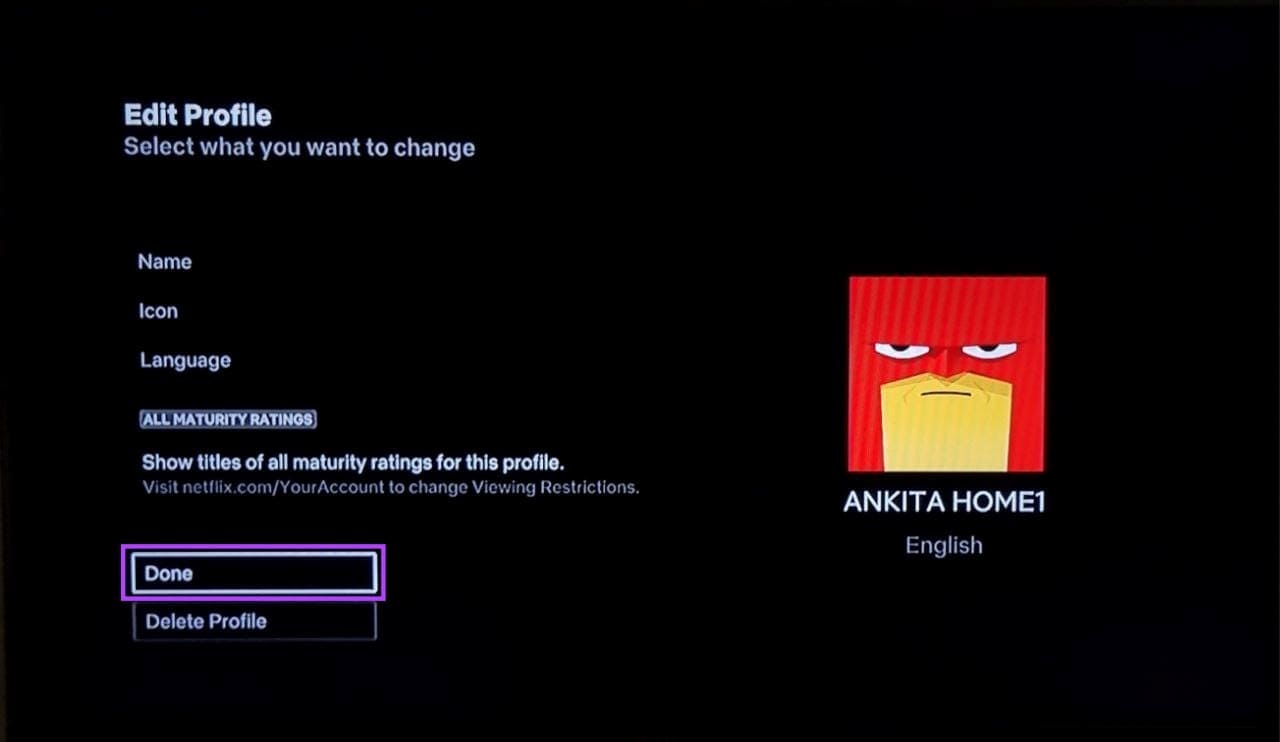Netflix'te özel bir profil resmi nasıl ayarlanır?
Birden çok profil oluşturma ve hesabınızı hanenizin farklı üyeleriyle paylaşma olanağı sayesinde, Netflix profilinizi bulmak bazen kafa karıştırıcı olabilir. Bunun olmasını önlemek için Netflix'te özel bir profil resmi ayarlama seçeneğine sahip olursunuz. Nasıl olduğunu öğrenmek için okumaya devam edin.
Netflix'te özel bir profil resmi ayarlamanın yanı sıra, Netflix profil adınızı da değiştirebilirsiniz. Ancak, sağlanan Netflix profil resmi seçenekleri yerine Netflix profil avatarınızı bilgisayarınızdan bir resimle değiştirmek mümkün müdür? Hadi bulalım.
Not: Devam etmeden önce Netflix hesabınızda oturum açtığınızdan emin olun.
1. Bir tarayıcı uzantısı kullanarak özel bir NETFLIX profil resmi edinin
Netflix Chrome uzantısı için Özel Profil Fotoğrafı ile Netflix profiliniz için özel bir profil resmi ayarlayabilirsiniz. Ve bu uzantı, masaüstünüzden resim yüklemenize izin verirken, yapılan değişiklikler yalnızca Chromium tabanlı tarayıcı ile sınırlı olacaktır.
Ayrıca, değişikliklerin Netflix profilinize yansıması için uzantının etkinleştirilmesi gerekir. Hala denemek istiyorsanız, aşağıdaki adımları izleyin.
Adım 1: aç krom Veya herhangi bir Chromium tabanlı tarayıcı ve bir uzantıya geçin Netflix için Özel Profil Fotoğrafı Aşağıdaki bağlantıyı kullanarak.
Adım 2: İşte, tıklayın "Chrome'a ekle".
adım atmak 3: Click ek ekle.
Adım 4: Şimdi aç Netflix Karşı krom.
Adım 5: Adresine git Menü çubuğu Ve simgeye tıklayın Uzantıları.
İpucu: Ayrıca Uzantıyı Chrome menü çubuğuna yükleyin.
6. adıma geçin: Listeden bir uzantı seçin "Netflix için Özel Profil Fotoğrafı".
Adım 7: Seçeneklerden özel profili ayarlamak istediğiniz profili seçin. Ardından Görsel Seç'e tıklayın. Seçilen görselin 5 MB'den küçük olduğundan emin olun.
İpucu: Profil resminiz olarak bir GIF de ayarlayabilirsiniz. Ancak sonuçlar beklendiği gibi olmayabilir.
Adım 8: Burada ilgili görsele tıklayın ve tıklayın açmak.
9. adıma geçin: Şimdi tıklayın Bitti.
Netflix için özel profil resminiz artık ayarlandı.
2. NETFLIX profil resminizi tüm cihazlarda değiştirin
Netflix'i cep telefonunuzda veya Fire TV Stick'te kullanıyor olun, menü seçeneklerini kullanarak kolayca özel bir Netflix profil resmi elde edebilirsiniz. Ancak, profil resminizi yalnızca Netflix menüsünde bulunan seçeneklerden değiştirebileceğinizi lütfen unutmayın.
Bu nedenle, Netflix mobil uygulamasını, web tarayıcısını, Netflix Windows uygulamasını ve Netflix Fire TV Stick uygulamasını kullanarak Netflix profil resminizi değiştirmek için aşağıdaki adımları izleyin.
1- Android veya iOS'ta Netflix uygulamasını kullanın
Adım 1: Netflix mobil uygulamasını açın ve profili düzenlemek için sağ üst köşedeki kalem simgesine dokunun.
Adım 2: Şimdi ilgili profile gidin ve kalem simgesine tekrar dokunun.
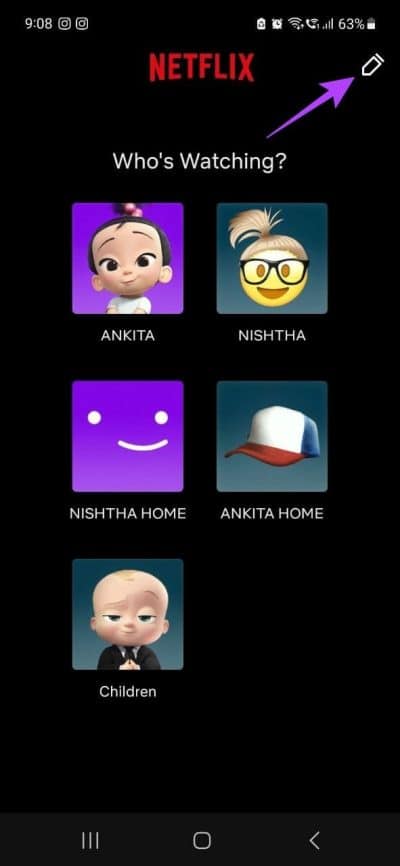
3. adıma geçin: tekrar basın kalem simgesi.
Adım 4: Bu sayfadan üzerine dokunun sembol resmi ilgili.
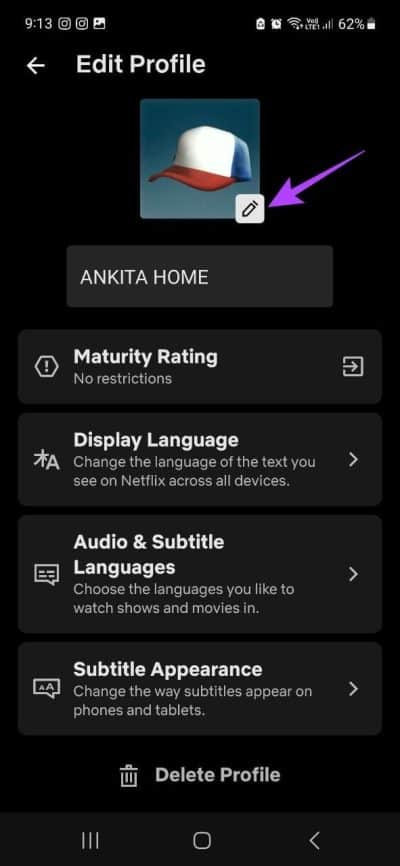
Adım 5: Burada bir isme de tıklayabilirsiniz. Profil Ve istediğiniz gibi değiştirin.
Sayfadan çıktığınızda oturumunuz kapatılacaktır. Değişikliklerinizi kaydedin Otomatik olarak.
2. Bir web tarayıcısı kullanın
Adım 1: aç Netflix herhangi bir web tarayıcısında.
Adım 2: İşte, tıklayın Kişisel dosyaları yönetin.
3. adıma geçin: Şimdi, profil simgesini ayarlamak istediğiniz profile gidin ve kalem simgesine tıklayın. Yol göstermek.
Adım 4: Kalem simgesine tıklayın Profil resmi.
Adım 5: Sayfada gezinin ve ilgili avatara tıklayın.
6. adıma geçin: tık "Hadi yapalım" Onaylamak için.
Adım 7: Burada profil adınıza tıklayın ve gerekirse değiştirin.
Adım 8: İlgili tüm değişiklikleri yaptıktan sonra aşağı kaydırın ve simgesine dokunun. Kaydet.
Bu, özel profil avatarınızı ve Netflix profil adınızı belirlemenize yardımcı olacaktır.
3. Bir Windows uygulaması kullanma
Not: Netflix profil resminizi değiştirme seçenekleri, Netflix Windows uygulamasında sınırlı olabilir.
Adım 1: aç Netflix Windows uygulaması Ve simgeye tıklayın Hamburger Sol üst köşede.
Adım 2: İşte, tıklayın profilinizi tıklayın.
3. adıma geçin: tık yönetim Sağ üstte.
Adım 4: İlgili profile gidin ve simgesine tıklayın kalem.
Adım 5: Yine, bir simgeye tıklayın kalem Içinde Profil resmi.
6. adıma geçin: Listeden Seçenekler , Click sembol resmi ilgili.
Adım 7: Ayrıca profil adınıza tıklayıp buna göre değiştirebilirsiniz.
Adım 8: Bundan sonra, tıklayın Kaydet Sağ üstte.
Bu, Netflix profil resminizi tercihlerinize göre değiştirecektir. Mac için bir Netflix uygulaması olmasa da, size izin verecek bir geçici çözüm bulmak için kılavuzumuzu inceleyebilirsiniz. Netflix'i MacBook'unuza indirip yükleyin.
4. Fire TV Çubuğunda
1. Adım: üzerine Yangın TV Çubuğu seçin Netflix Uygulamayı açmak için.
Adım 2: Şimdi ilgili profile gidin ve simgesine tıklayın kalem Onun yanında.
3. adıma geçin: Burada, ikon.
Adım 4: Kullanılabilir simgeler listesinden şunu seçin: sembol bir profil için kullanmak istediğiniz Netflix senin.
Adım 5: Burada, "Hadi yapalım".
6. adıma geçin: Ayrıca değiştirmek isterseniz yukarı kaydırıp adı seçebilirsiniz. Netflix profil adınız.
Adım 7: Burada ilgili değişiklikleri yapmak için klavyeyi kullanın. Sonra seçin Bitti.
Adım 8: Değişiklikleri kaydetmek için Bitti.
Bu, Netflix profiliniz için özel bir profil resmi belirlemenize yardımcı olacaktır.
Ayrıca okuyun: Uzaktan kumanda kaybolursa Fire TV Stick nasıl kullanılır?
NETFLIX profil resminizi özelleştirmeyle ilgili SSS
1. Netflix profil resminizi otomatik olarak değiştirebilir mi?
Bu genellikle gerçekleşmese de, seçili durumdaki avatar artık Netflix kitaplığında yoksa Netflix profil resminizi değiştirebilir.
2. Tüm Netflix profilleriniz için aynı avatarı ayarlayabilir misiniz?
Evet, tüm Netflix profilleriniz için aynı avatarı ayarlama konusunda herhangi bir kısıtlama yoktur. Ancak, kolayca ayırt etmek için farklı avatarlar oluşturmanızı öneririz.
NETFLIX profil resminizi değiştirin
Bu makalenin, Netflix'te özel bir profil resmi belirleme sürecini daha iyi anlamanıza yardımcı olacağını umuyoruz. Ek olarak, yeni bir Netflix hesabına geçmek istiyorsanız, bunun nasıl yapılacağına ilişkin açıklayıcımıza göz atın. Netflix profilinizi yeni bir hesaba aktarın.